En virksomhed har i dag brug for hjælp fra forskellige software og værktøjer til at styre og fungere korrekt. De værktøjer, der faktisk bruges til at spare tid og ressourcer på virksomhedens sprog ved at give øjeblikkelige resultater fra analysen. Der er mange værktøjer til forskellige virksomheder, hvoraf det mest populære og berømte værktøj, som enhver virksomhed har brug for, er Microsoft Office Excel.
Det er ikke en myte, men et udtalt faktum, at Excel hjælper små, mellemstore og store virksomheder med at lagre, vedligeholde og analysere data til frugtbar information med dets fremtrædende sæt kvaliteter til at udføre funktioner og avanceret Excel-formel. Softwaren administrerer enkeltvis og dækker forskellige typer grunde til en virksomhed som regnskab, budgettering, salg og mange flere.
Ting du kan gøre med Excel
Betraktet som en af de vigtigste og mest nyttige software kan du gøre følgende med de fremtrædende funktioner i Excel.
Forbered storslåede diagrammer
Som vi alle ved, at der er en masse gitter i et excelark. Disse ark er ikke kun begrænset til inputnumre eller data, men kan også bruges til at udarbejde diagrammer over potentielle data ved hjælp af avanceret excelformel og -funktioner. Rækkerne og kolonnerne er fyldt med data, der kan sorteres, filtreres og organiseres af de tildelte funktioner. Oplysningerne fra tildelingen og organiseringen føder diagrammer som en visuel præsentation for bedre forståelse.
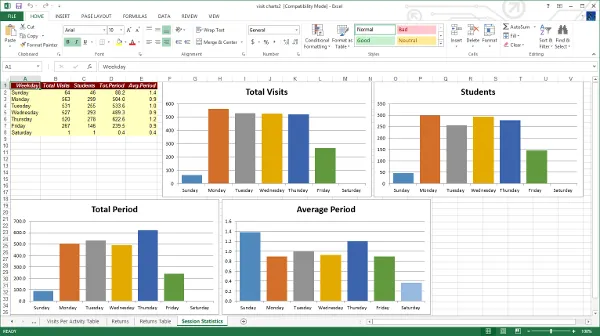
Talesættet er ikke let at forstå og komme med en konklusion. Cirkeldiagrammer, grupperede kolonner og grafer gør det meget lettere at analysere og fortolke information på kort tid. Excel er et alsidigt værktøj til at fremstille forretningsrapporter og ordentligt markedsføringsmateriale.
Visuelt hjælpende betinget formatering
Valgmulighederne for at tilføje farver, nuancer, kursiv, fed, osv. Hjælper med til at differentiere rækker og kolonner for at finde ud af data hurtigt og sparer meget tid. Farveforskellen gør, at en bruger finder ud af den respektive kolonne og række i det store udvalg af datapool. Fanen Formatering gør det muligt for en bruger at indtaste et farvelægningssystem let.
Anbefalede kurser
- VBA Macro Excel-træning
- Online-kursus i VBA og makroer
- Excel 2007 grundlæggende program
Trendidentifikation
Statistisk indflydelse i en virksomhed er enorm, når det kommer til strategiopbygning ved at se tendenser og forudsige det næste. Diagrammer, grafer, grupperede kolonner og andre visuelle repræsentationer kan tildeles med gennemsnitlige linjer. Den gennemsnitlige linje hjælper en analysator med at forstå nøgletendensen i datapuljen. Det kan let fortolke de vigtigste punkter bag formatet.
Tendensen eller gennemsnitslinjerne kan føres lidt videre ved hjælp af projektion. Disse fremskrivninger i den visuelle repræsentation er med til at forudse de fremtidige tendenser. Prognosen kan hjælpe med at opbygge nye strategier, der bringer virksomheden til et nyt udviklingsniveau.
Medbring noget
Den alsidige software kan håndtere næsten enhver type data. Det kan være regneark, dokumenter og endda billeder. Adgangen gøres lettere, når alle data, der er indbragt under et enkelt tag, gør det lettere at arbejde. Importering af alle slags data er som en kagevandring i Excel. Fanen Indsæt hjælper brugeren med at foretage sammenlægning af data.
Cloudfunktionen i Excel har taget dens anvendelser til et andet niveau. Office 365 Business og dens premium version kan fås adgang til fra flere enheder, hvilket gør forretningen bedre. Koordinering af dokumenter og ark med dette program muliggør fjernbetjening.
Avanceret Excel formel og funktioner
Excel har sine enorme målrettede applikationer. 95% af brugerne anvender basisformularen. Der er funktioner og avanceret Excel-formel, der kan bruges til komplekse beregninger. Funktionerne er designet til let opslag og formatering af en stor pool af data, mens den avancerede excel-formel implementeres for at få ny information fra et givet specifikt datasæt.
1. VLOOKUP
Funktionen bruges til at søge efter et stykke information i et stort segment af data og trække disse data til din nydannede tabel. Du skal besøge funktionsindstillingen. Fanen Indsæt-funktion giver dig mulighed for at indtaste 'VLOOKUP', eller du kan finde den på listen. Når det er valgt, åbnes en guiden med forskellige sæt boksindstillinger.
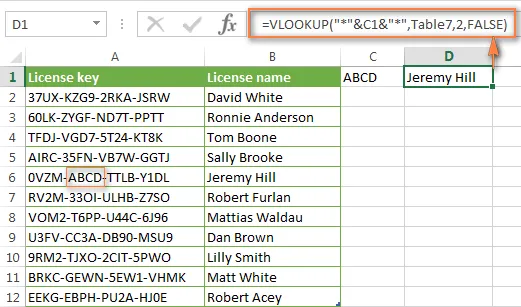
Du kan indtaste dine variabler i:
- opslagsværdi
Dette er den mulighed, hvor dine indtastede variabler går til for at se efter værdierne i cellerne i den større tabel for information.
- Tabelopstilling
Den indstiller rækkevidden for det store bord, hvorfra informationen vil blive trukket. Det angiver omfanget af de data, du vil vælge.
- Col_index_num
Denne kommandoboks specificerer kolonnen, hvorfra data skal trækkes.
- range_lookup
Her indtaster du enten sandt eller usant. Den rigtige mulighed giver det sæt information, der er tættest på det, du vil finde, når noget ikke stemmer overens med variablerne. Når du indtaster falsk, vil det give dig den nøjagtige værdi, du leder efter, eller vil vise # N / A, når dataene ikke findes.
2. Sum funktion
Denne funktion er populært brugt til at summere en gruppe af numre i den bestemte kolonne. Sumfunktionen har en dedikeret knap til sig selv i fanen Hjem, som kan bruges til at summere, når du har valgt kolonnens del.
3. MAX MIN-funktion
Denne funktion bruges til at trække maksimum- og minimumsværdierne fra det valgte datasæt. For at få den maksimale værdi skal du indtaste 'MAX' i funktionsfanen og for at få minimumsværdien skal du indtaste 'MIN'. Funktionen trækker automatisk værdierne fra den primære datatabel.
4. IF-funktion
IF-funktionen bruges til at trække en sandhedsinformation og falsk angående et parametersæt i variabelfeltet. IF-erklæringen er skrevet eller brudt som:
IF (Kriterier, sandt, falsk værdi)
Når kriterierne er anført i den valgte kolonne, bruges svarene til at tjekke, om prognosen giver resultater i overensstemmelse hermed.
5. SUMIF-funktion
SUMIF-funktion hjælper dig med at søge efter et bestemt sæt information, der svarer til dine kriterier. Kriterierne indtastes i en guidenboks, der indeholder fanebladet rækkevidde, fanen kriterier og fanen sumområdet.
Fanen Område angiver det område, du vil kigge i. Cellen findes ved kriterier-fanen, og fanen Sum-området tilføjer de data, der matcher dine kriterier.
6. COUNTIF-funktion
Den eneste forskel mellem den forrige funktion og COUNTIF-funktionen er, at sidstnævnte ikke tilføjer matchende værdier fra cellerne. Det bare trækker og viser sætet til dig.
7. OG Funktion
Denne funktion bruges til at indstille mere end et kriterium til søgning i variablerne. Hvis variablen stemmer overens med de flere kriterier, returneres værdien som sand, ellers viser søgningen FALSE. Guideboksen har faner, hvor du kan indtaste et logisk sæt kriterier for at finde opførslen for det valgte datasæt. Resultatet kommer med en anden søjle af SAND og FALSE i højre side.
8. ELLER funktion
OR-funktionen er lidt anderledes end den forrige OG-funktion. ELLER funktion kontrollerer kun et kriterium for at være SAND og trækker værdien, mens AND har brug for ethvert kriterium for at matche for at give et Sande resultat. I intet kriterium matcher derefter FALSE-værdien.
9. VENSTRE funktion
VENSTRE-funktion hjælper dig med at trække delen af dataene i en valgt kolonne fra venstre side. Du kan indstille variablen eller omfanget af data, du ønsker i din nye kolonne via kommandoer.
10. HØJRE funktion
Du kan trække en del af data fra det valgte kolonnesæt fra højre side af informationen ved at indstille variabler i kommandoboksen.
11. CONCATENATION Funktion
Denne funktion er kombinationen af både VENSTRE og HØJRE funktioner i Excel, hvor en ny kolonne med data forberedes ved at indstille variablen til at trække en bestemt del af dataene fra venstre og højre.
12. RUND-funktion
Denne funktion bruges til at afrunde data med en masse cifre efter decimalpunktet for at lette beregningen. Du behøver ikke at formatere cellen.
13. Rigtig funktion
Denne rigtige funktion bruges til at aktivere eller gemme store bogstaver i en sætning i cellerne. Det kan gøres på en tilpasset måde. Du kan selektivt ændre bogstaverne, uanset hvilket format du ønsker.
14. NU Funktion
Funktionen NU bruges til at indsætte en søjle, der definerer det tidspunkt, hvor indtastningen af data udføres i de bestemte celler i højre side af NU-kolonnen. Du kan kun ændre den NU-værdi til dato.
15. Ændre sagen
Denne avancerede excel-formel bruges til at ændre sagen for cellerne samlet. Bogstaverne ændres til den kommando, du har givet, som fra nedre til øvre eller omvendt og fed dem med korrekt kommando.
16. TRIM avanceret excel-formel
Denne avancerede excel-formel bruges til at trimme eller fjerne ekstra mellemrum, der vises, når et datasæt kopieres fra en anden kilde.
17. Tilpasset MAX MIN
Denne avancerede excel-formel hjælper dig med at udpakke de tilpassede MAX- og Min-værdier fra det valgte sæt celler i henhold til deres ordrer og grader. Du kan let vælge den femte højeste blandt den store datapool ved at indtaste korrekte kommandoer i matrixen.
18. Vælg ()
Denne avancerede excel-formel bruges til at fjerne længere IF-funktionsangivelser og til at trække det bestemte datasæt, du ønsker. Det bruges, når der er mere end to resultater for en bestemt given tilstand.
19. REPT ()
Denne kode bruges til at få så mange gange af et tegn i en celle.
20. TYPE ()
Denne avancerede Excel-formel er meget praktisk, når du arbejder i et regneark oprettet af en anden. Denne kommando hjælper dig med at spore den type data, som cellen har.
21. RANDBETWEEN ()
Denne avancerede excel-formel giver dig mulighed for at generere et tilfældigt tal mellem de værdier, du har indstillet. Det hjælper, når du vil simulere nogle resultater eller opførsel på regnearkene.
22. Konvertering af enhed med CONVERT ()
Du behøver ikke hele tiden at søge hjælp til Google for at finde ud af den konverterede værdi af en data i forskellige enheder. CONVERT () avanceret excel-formel gør resten. Den alsidige funktion kan også bruges til at konvertere valutaer og mange andre ting.
23. PV-funktion
PV-funktionen n Excel er en alsidig virtuel finansiel ekspert, der kan beregne sats, perioder for investering, betaling pr. Periode, fremtidig værdi og andre argumenter baseret på input af variablerne.
24. Tidsfunktioner
Der er mange funktioner, der bruges til at vise bestemte oplysninger om tid.
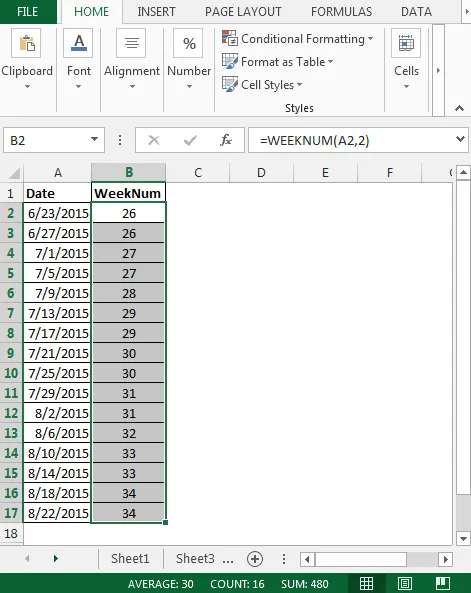
- WEEKNUM () bruges til at få det specifikke ugens nummer på en bestemt dato.
- WORKDAY () angiver datoen for arbejdsdagen, hvor antallet af dage er angivet.
- NETWORKDAYS () angiver antallet af arbejdsdage mellem to leverede datoer ved at ekskludere weekender og helligdage.
- YEARFRAC () giver en bruger mulighed for at finde ud af brøkdelen af året, når der leveres to datoer.
- EDATE () angiver den specifikke dato, når et antal dage efter en bestemt dato er nævnt.
25. Matematiske funktioner
Der er et sæt kommandoer til forskellige matematiske applikationer til beregning af værdier i forskellige matematiske segmenter. At finde aggregat, forskel, total, kvotient, LCM, GCD osv. Er cakewalk med Excel.
Konklusion
Hele designet til Excel er at give den bedst mulige hjælp til at lette et bestemt arbejde, hvad enten det er uddannelse eller forretning. Især inden for erhvervslivet kan økonomi og regnskab ikke flytte et enkelt trin uden softwaren. Produktstyring og markedsføring er afhængig af fremsynet baseret på trendresultaterne i Excel. Mulighederne er ubegrænsede. Der er faktisk så mange anvendelser, at det ikke kan anføres præcist. Det vil altid være det mest nyttige alsidige stykke software til enhver type virksomhed. Som sit navn bruger et firma Excel til at udmærke sig i sine ventures.
Anbefalede artikler
Her er nogle artikler, der hjælper dig med at få flere detaljer om de avancerede Excel-formler og -funktioner, så bare gå gennem linket.
- Bedste Excel-genveje - valg, data og formel
- Eksempler på brug af IF-funktionen i MS Excel
- Sådan bruges SUMIF-funktion i MS Excel
- 9 Fantastiske trin til, hvordan du bruger Microsoft Excel-færdigheder
- 8 Awesome & nyttige funktioner i Excel-arbejdsbogen fra 2016
- Top 10 vigtige grundlæggende Excel-formler og anvendelser
- ACCA vs CIMA: Funktioner